win7电脑日期不能自动更新是怎么回事 电脑时间校准方法详解
Win7电脑日期不能自动更新可能是由于系统设置问题或者系统时间同步服务出现异常导致的,为了确保电脑时间的准确性,我们可以通过手动校准时间的方式来解决这个问题。接下来我们将详细介绍Win7电脑时间校准的方法,让您可以轻松解决日期自动更新失败的困扰。愿您的电脑时间永远准确无误!

电脑时间不能自动更新(电脑时间校准同步)
1、先右击右下方错误的时间,选择进入,或者快捷键按A。
2、进入到日期和时间的界面后,选择“区域”,然后在“区域”栏目下点击“其他日期、时间和区域格式设置”即可。
3、点击“设置时间和日期”,标签里选择网络时间,也就是“Internet时间”进行修改,进入修改页面。
4、选择“更改设置”。
5、首先在“与Internet时间服务器同步”的方框里打钩,选择服务器。服务器的地址表示的不同的时间计量标准,例如time.nist.gov为美国标准技术院,采用格灵威时间;time.windows.com是微软的校时服务器。选择其中一个即可,这些服务器设置的时间都是差不多的,只是存放数据的位置不同而已。
6、设置完了之后,点击立即更新,右下方的时间马上就正常了。
7、最后点击确定,注意这个确定点完之后。退出来回到“Internet时间”标签页,也要点击下确定,这才算完成了 电脑时间校准同步 。
注意事项
电脑时间不能自动更新(电脑时间校准同步),重新开机如果又是手动设置。可能是系统电池的问题,需要找维修人员更换电池即可;还可能是电脑被病毒入侵,可以下载杀毒软件进行杀毒,或者重装系统便可以解决了。
以上是关于win7电脑日期无法自动更新的解决方法,希望对遇到此问题的用户有所帮助。
win7电脑日期不能自动更新是怎么回事 电脑时间校准方法详解相关教程
-
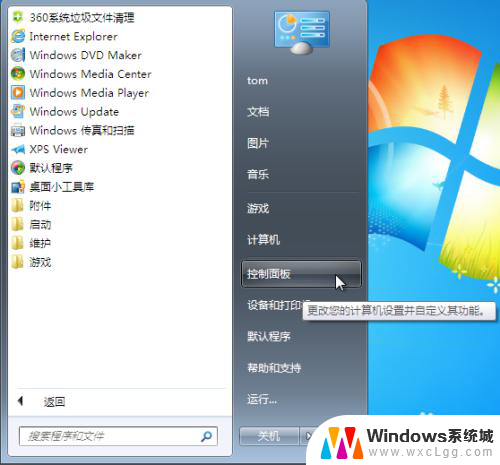 win7电脑时钟怎么自动调整 Win7如何设置自动更新日期时间
win7电脑时钟怎么自动调整 Win7如何设置自动更新日期时间2023-11-16
-
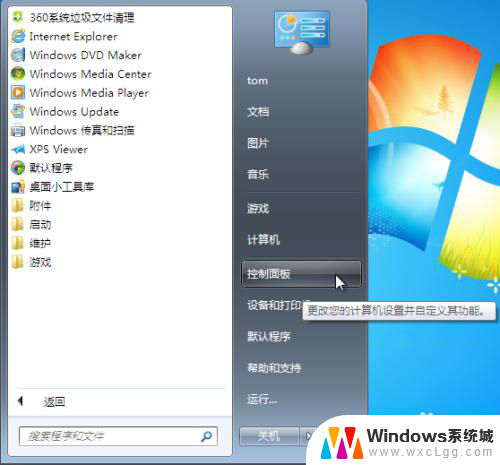 win7怎么设置自动时间 Win7如何设置自动更新日期时间
win7怎么设置自动时间 Win7如何设置自动更新日期时间2024-06-28
-
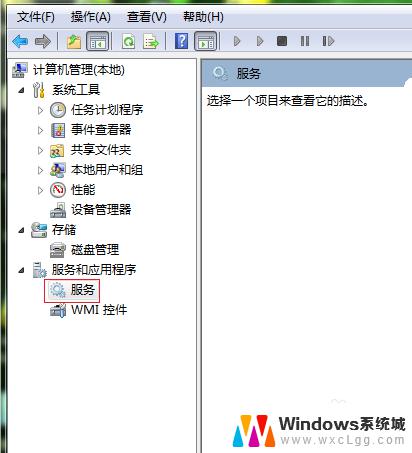 win7电脑开机系统时间错误 Windows系统时间日期错误
win7电脑开机系统时间错误 Windows系统时间日期错误2023-09-11
-
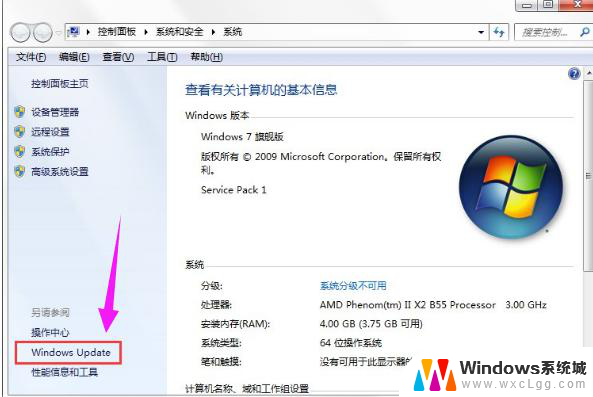 如何关闭windows 7的自动更新 win7关闭自动更新步骤详解
如何关闭windows 7的自动更新 win7关闭自动更新步骤详解2024-09-17
-
 windows7电脑休眠时间在哪里设置 win7休眠设置方法详解
windows7电脑休眠时间在哪里设置 win7休眠设置方法详解2024-06-27
-
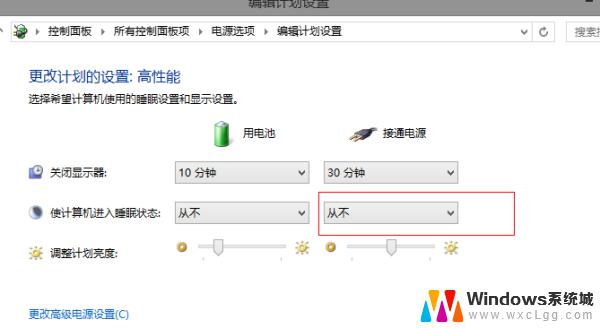 win7系统怎么设置半小时自动休眠 win7休眠时间设置方法
win7系统怎么设置半小时自动休眠 win7休眠时间设置方法2024-08-29
- win7修改休眠时间 Win7电脑休眠时间的设置方法
- 电脑系统更新window7 win7系统如何进行自动更新
- win7开机自动更新怎么关闭 Win7系统自动更新关闭步骤
- win7系统怎么关掉自动更新 Win7系统关闭自动更新步骤
- win7无法打开图片 Win7提示windows照片查看器无法打开此图片怎么办
- win7电脑如何调整桌面亮度 win7系统屏幕亮度调节方法
- win7如何设置文件夹共享 Win7网络共享文件夹设置步骤
- win7设置息屏时间 Windows7息屏时间在哪里调整
- window7摄像头功能在哪里 win7如何打开摄像头快捷键
- win7电脑插耳机没声音 WIN7系统台式电脑插入音响无声音解决方案
win7系统教程推荐
- 1 win7无法打开图片 Win7提示windows照片查看器无法打开此图片怎么办
- 2 win7如何设置文件夹共享 Win7网络共享文件夹设置步骤
- 3 win7电脑插耳机没声音 WIN7系统台式电脑插入音响无声音解决方案
- 4 windows7如何打开蓝牙 win7在哪里可以找到蓝牙开关
- 5 win7电脑刚装的系统文件没有图标 win7刚装完系统找不到计算机图标怎么办
- 6 win7设置主副显示器 win7双屏电脑主屏副屏切换方法
- 7 win7家庭普通版激活密匙 win7家庭版激活密钥大全
- 8 win7开不开机怎么修复 Win7系统无法启动解决方法
- 9 windows 7专业版激活密钥永久免费 2023最新win7专业版密钥激活步骤
- 10 win7开机后蓝屏0x000000c2 Win7系统0x000000c2蓝屏故障解决方法